Kassenbuch
ACHTUNG
Die normale Kassenbuch-Versions - App ist nur bis IOS10 kompatible
Anweisung
Führen Sie ein Kassenbuch oder ein Verrechnungskonto bequem mit dem iPhone!
Mit dem isKassenbuch App für IPhone ist das ganz einfach und entspricht den Bestimmungen eines Kassenbuches in wirklicher Form!
Was ist der Unterschied zu Verrechnungskonto?
zBsp.: darf ein Kassenbuch niemals ins Minus geraten. (Tagesbuchung)
Hier wurde besonders Augenmerk angelegt um Fehleingaben und Lücken zu vermeiden. Deshalb ist es notwendig es von Anfang an zu führen.
(Halt wie der Geldbeutel in der Hosentasche)
Anders zum Kassenkonto darf das Verrechnungskonto ins minus gehen und es ist egal zu welchem Tag Sie Ihre Belege buchen.
Wie funktioniert's?
Die Kassenbuch App bietet Ihnen die Möglichkeit, Ihre Belege zu archivieren. Dabei wird der aktuelle Bestand ständig berechnet und gibt Ihnen Informationen über den Finanzhaushalt Ihrer Geschäftskasse. (per Monat und Gesamt)
Nutzen Sie die Fähigkeiten Ihres Smartphones, um die Belege schnell und einfach zu fotografieren - kein lästiges einscannen oder kopieren.
Eine Liste mit typischen Verwendungszwecken inkl. Kassenkontennummern ist in der Anwendung bereits enthalten.
Versenden Sie das Kassenbuch inklusive aller Beleg-Bilder als PDF-Datei zum Ausdrucken direkt per E-Mail.
Durch abschließen der Konten gehen Sie sicher, das keine weiteren Daten im Nachhinein eingefügt oder verändert werden können.
Für Ihren Steuerberater können Sie direkt eine Export-Datei generieren, damit dieser Ihre Daten in das Buchhaltungsprogramm importieren kann und nicht wie üblich eingeben muss, das spart Ihnen Geld!
Diese Anwendung wurde zusammen mit Buchführern entwickelt, um eine korrekte Datenspeicherung und Ausgabe zu gewährleisten.
Funktionen:
- Verwalten von mehreren Kassenbüchern / Verrechnungskonten
- Hinzufügen von Buchungen inkl. Bild
- Hinzufügen von Verwendungszwecken mit den entsprechenden Konten
(die Konten-Nr. sollte korrekt sein)
- Bildfilter zu Verbesserung der Qualität
- Anzeigen des Kassenbuchs in typischer, tabellarischer Form
- abschließen von Monatsbuchungen (Pools)
- verändern von Buchungen oder Bilder (falls mal eine Falscheingabe war)
- Versenden von PDF-Datei, CSV-Datei (für Import) sowie Monats-/Quartal/Jahr Belege-Dateien per E-Mail
- Sicherung über iTunes, iCloud und Dropbox
. abspeichern Ihrer Dokumente und Bilder im Dokumentenordner (abrufbar in iTunes unter ihren iDevices/Apps)
usw.
Achtung!
Bei Führung eines Kassenbuches sind auf Grundlage von Bestimmungen finanztechnische Art gewisse Funktionen untersagt.
z.Bsp.:
- ist ein nachträgliches Einfügen von Buchungen in ein zurückliegenden Datum untersagt.
- neuer Monat wird nicht automatisch angelegt (Pool vom vergangenen Monat muß erst abgeschlossen werden)
- Betrag kann nur vom letzten Tag geändert werden
Hinweis zur Bedienung:
- linke Hand bedienungsfreundlich
- um bei der Bildansicht zurück zu kommenn einfach vo links nach rechts wischen
Wir freuen uns auf positive Resonanzen aber auch an Kritiken, denn so können wir die App im positiven Sinne weiter entwickeln.
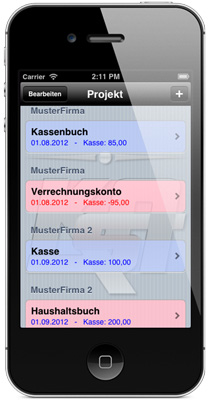 |
Erstellen Sie ein neues Projekt Hier können Sie entscheiden ob Sie ein Kassenbuch nach strengen Richtlinien vom Finanzamt führen wollen oder ein Buchungskonto der Ihre Ausgaben und Einnahmen protokolliert. In dieser Ansicht sehen sie immer ihre Gesamt Ein.-u. Ausgaben für Ihr Konto. |
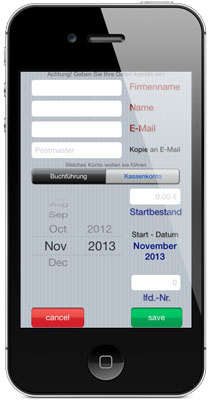 |
Erstellen Sie eine neue Firma oder ein Projekt und geben Sie Hier iHre Daten ein! Kopie an Email: Startbestand: Der Datums-Picker: Start-Belegnummer: (flt.-Nr) |
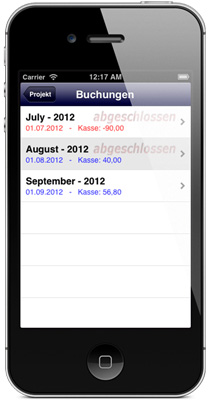 |
Buchungen werden immer automatisch erstellt. Sollte im Buchungskonto / Kasse der Monat früher abgeschlossen werden und es ist noch kein neuer Monat angefangen, erscheint statt dem neuen Monat ein Plus-Butten, um im selben Monat noch einen neuen Pool/Buchung an zu legen. Es könnte ja sein das eventuell noch etwas hinzugekommen ist. So kann es vorkommen das 2 Monate als Pool gelistet sind. In dieser Ansicht sehen sie immer ihre aktuellen Ein.-u. Ausgaben pro Monat. Löschen von Buchungen: |
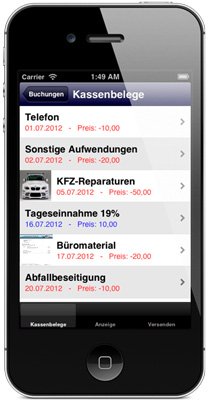 |
HauptScreen Übersicht aller Belege in tabelarischer Form des entsprechenden Monats Von hier aus können Sie den Inhalt Ihrer Belege betrachten, verändern, anzeigen o. versenden. Ist der Pool abgeschlossen, können Sie keine Belege mehr anfügen. |
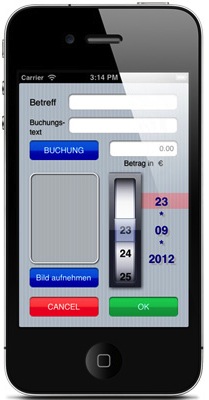 |
Im Kassenkonto kann immer nur der Tag gebucht werden, der als letztes angegeben worden ist. Einnahmen/Ausgaben können außer den vorgegebenen Konten hinzugefügt bzw. wieder entfernt werden. Hier ist es wichtig die entsprechende Konto-Nr. zu wissen. Dies erspart Kosten beim Steuerberater!
|
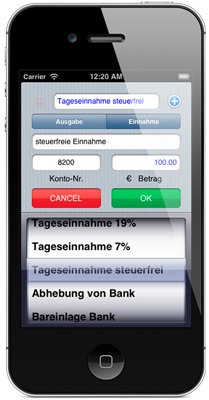 |
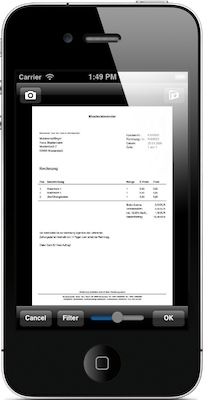 |
Fotoaufnahmen oder Belege die Sie vorher aufgenommen haben können hier sehr schnell eingearbeitet werden. Zur Verbesserung der Bilder steht der Filter-Butten zur Verfügung. |
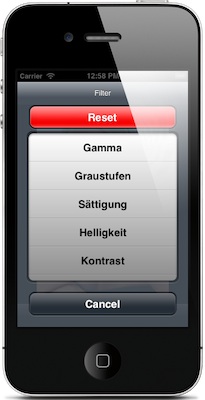 |
Ist ein Bild schlecht in der Qualität, können Sie das Foto aufbessern indem Sie entsprechende Filter benutzen. |
 |
In der Detailansicht können Sie Ihre Daten kontrollieren und eventuell verändern. Ein Buchungstext kann zu jederzeit eingefügt werden. Hier besteht ebenfalls der Unterschied zum Buchungskonto. Beim Buchungskonto besteht die Beschränkung nicht! |
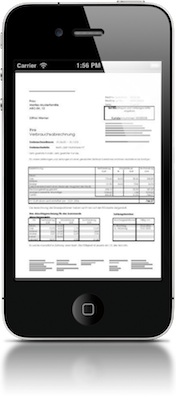 |
Bilder/Belege die Sie aufgenommen haben, können vergrößert dargestellt werden. Ein wisch mit dem Finger von links nach rechts bewirkt das Sie wieder zur Detailansicht zurück wechseln. |
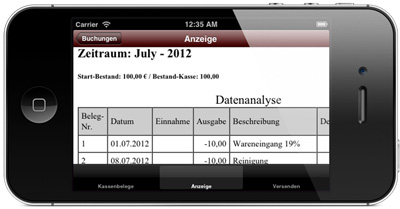 |
Übersicht Ihrer Buchungen: |
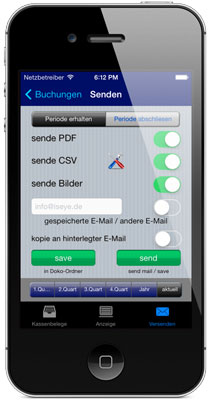 |
Versenden Ihrer Date: CSV -Settings (rechts): |
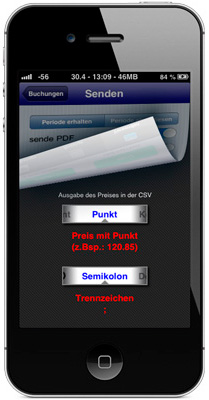 |
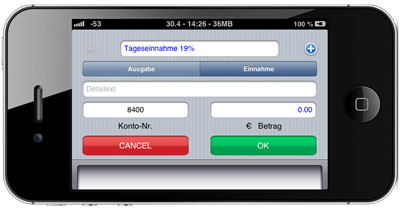 |
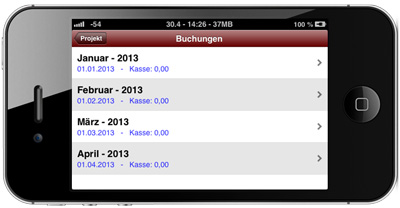 |
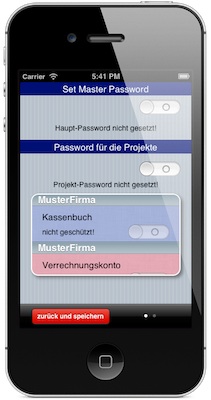 |
Umfangreiches Passwort-Management Hinweis!
Das folgende Video wird von YouTube eingebettet.
Durch Streaming gelten die Datenschutzerklärungen von: YouTube (Google) 
|
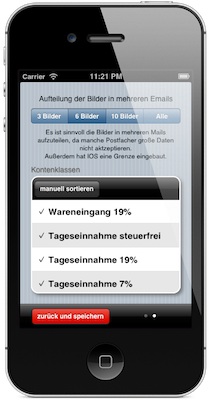 |
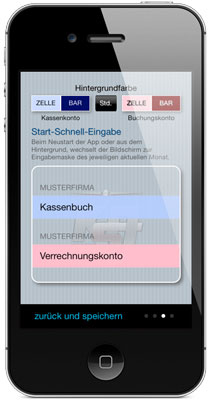 |
Hintergrundfarbe von Kasse oder Buchführung Hier können Sie die Farben für das entsprechende Projekt (Buchführung / Kasse) einstellen. Eine Vorschau wie es aussehen könnte können Sie auch sofort unten bei der Einstellung "Start-Schnell-Eingabe" sehen. Die Farbe für die Bar ist erst im jeweiligen Projekt zur Verfügung. Start-Schnell-Eingabe SCHNELLSTART - Option. In der Einstellung aktivieren Sie einfach das Projekt, wo Sie immer regelmäßig Ihre Belege eingeben. Nach jedem Start der App (auch aus dem Hintergrund) werden Sie automatisch in das entsprechende Projekt (animiert zur Eingabemaske) weitergeleitet. Die Daten werden dann automatisch immer im aktuellen Monat/Periode abgelegt. Dies soll die Bedienung erleichtern, um gewisse User den Kompliziertheitsgrad zu nehmen. |
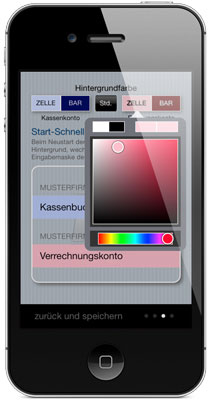 |
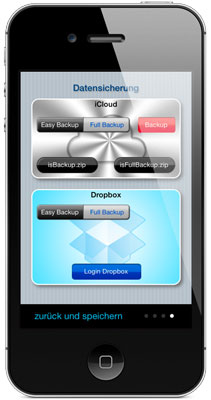 |
iCloud und Dropbox zu Datensicherung in zip-Format
iCloud: Ihre Daten finden Sie etwas zeitversetzt im Verzeichnis (auf Mac) /Users/(IhrName)/Library/Mobile Documents/ .... isKassenbuch/Documents/ |
 |
|
So sieht die erzeugte PDF aus! Ansicht: |
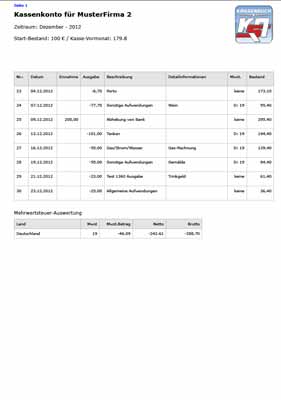 |

